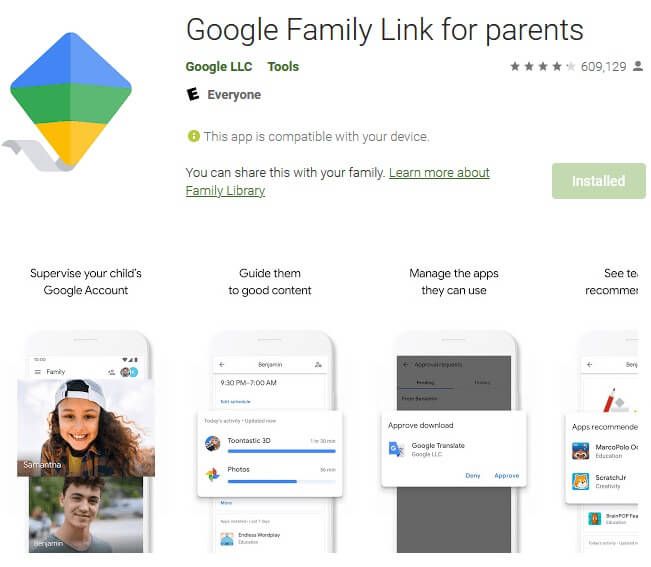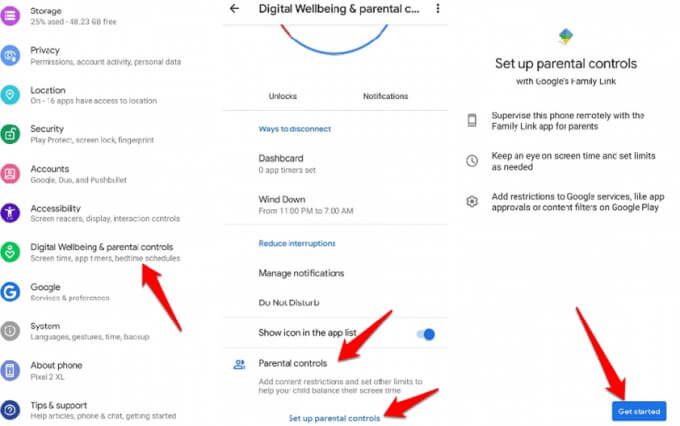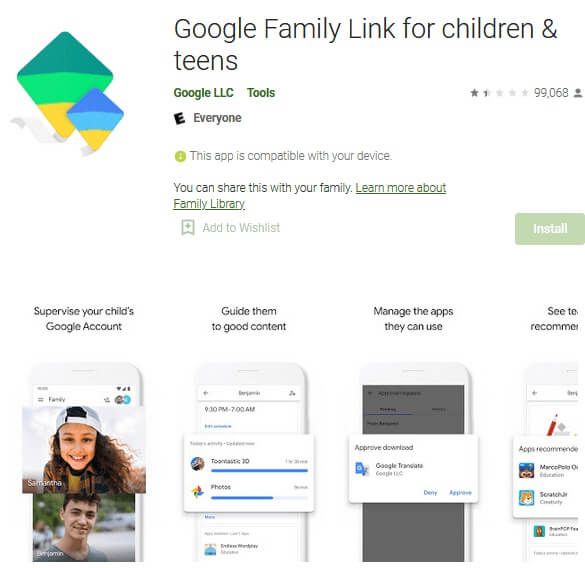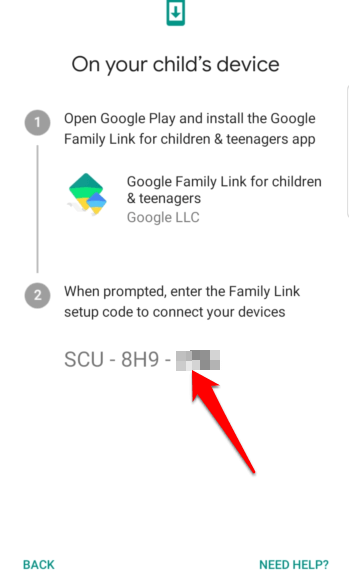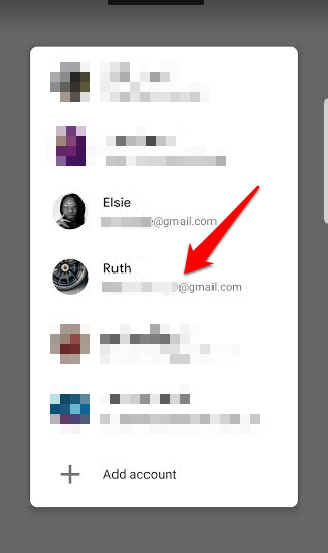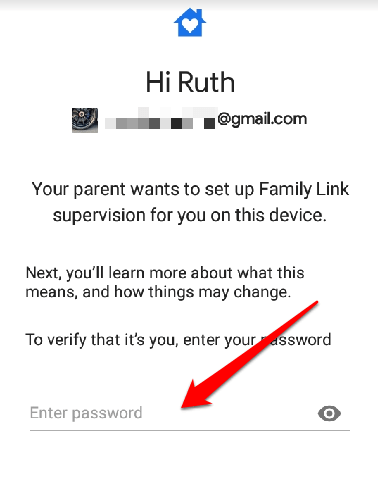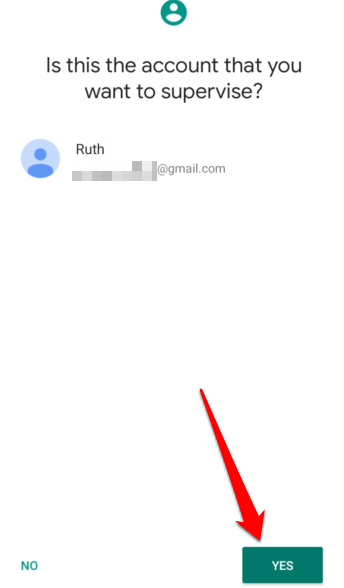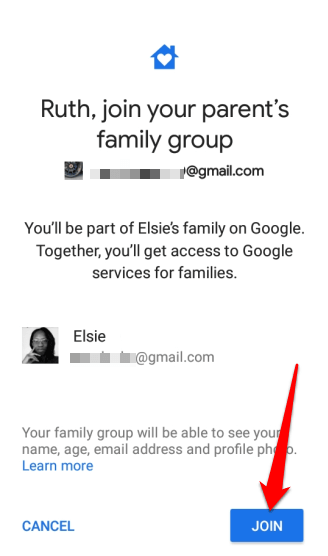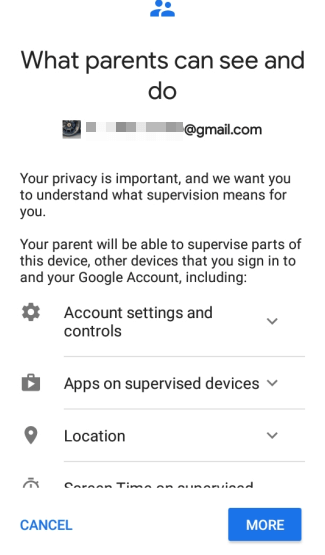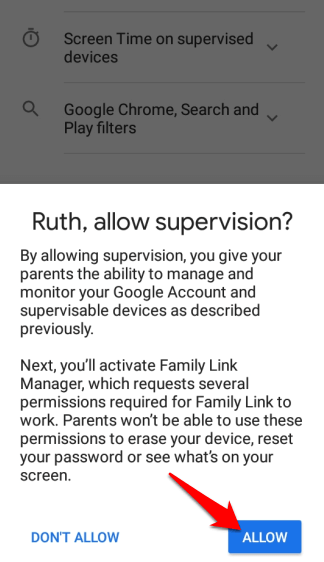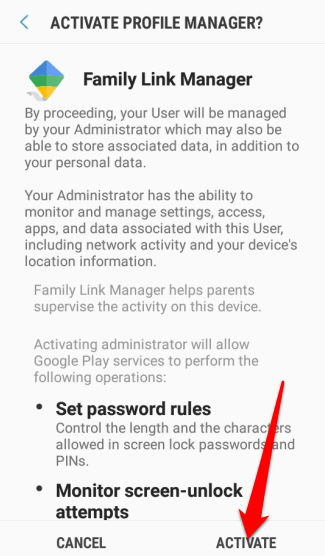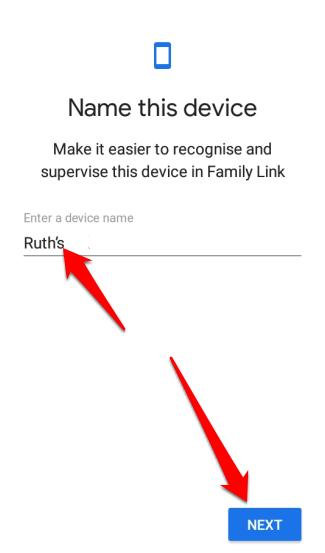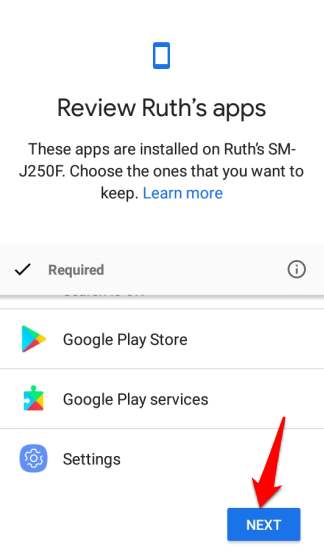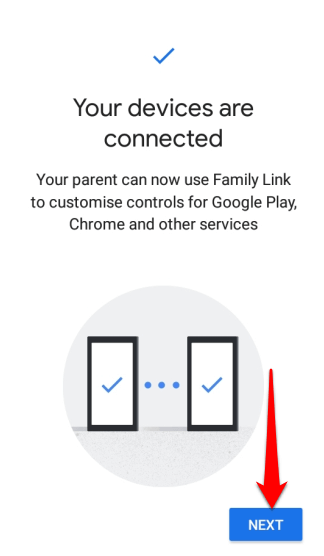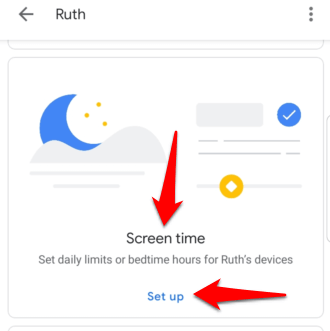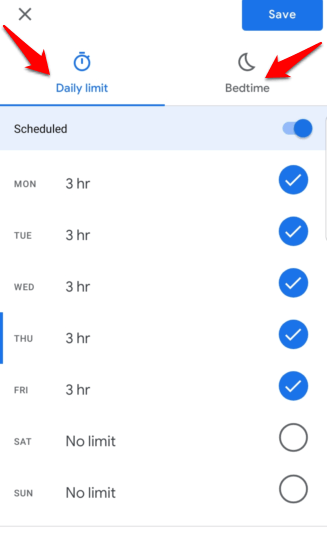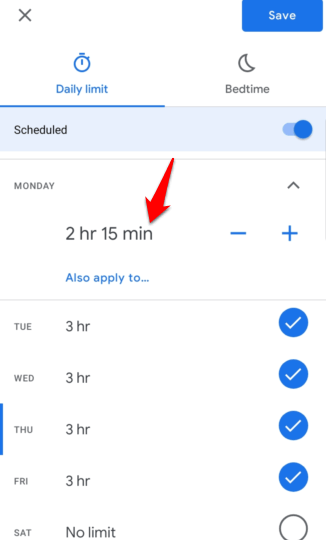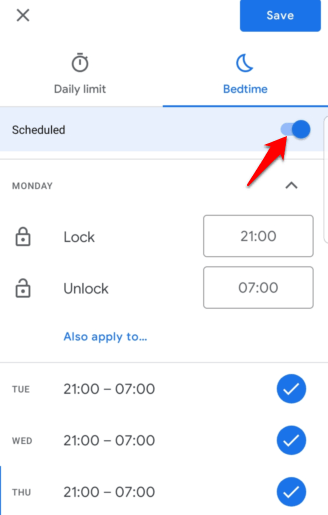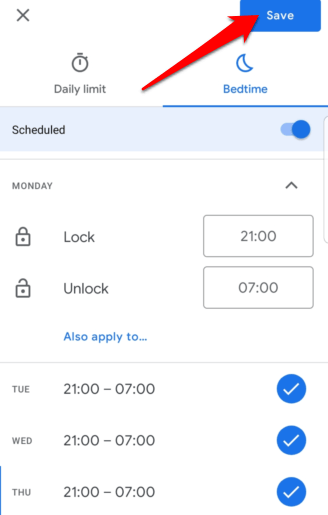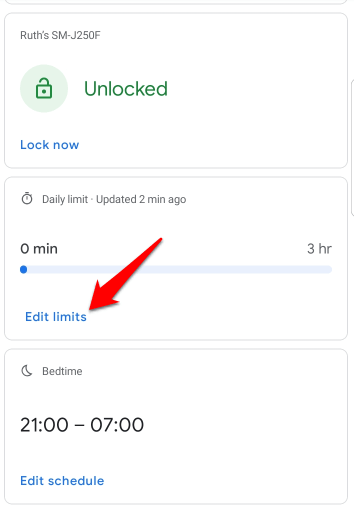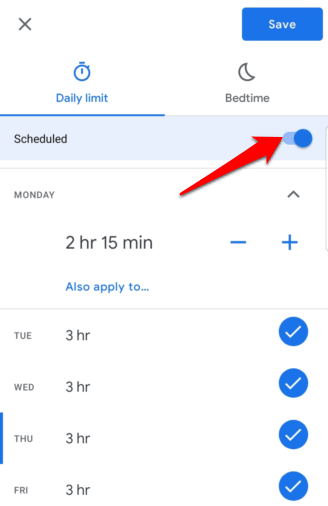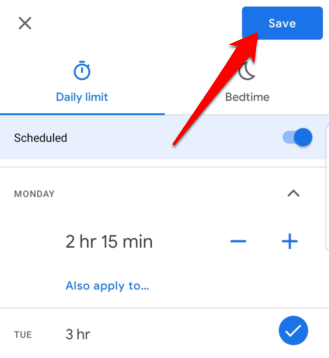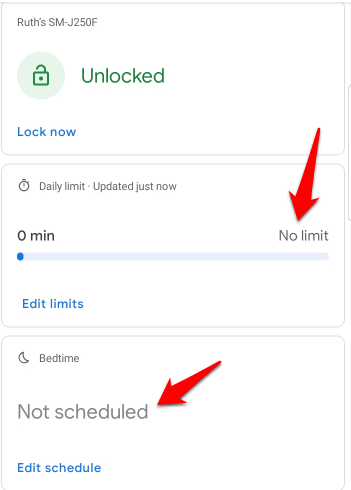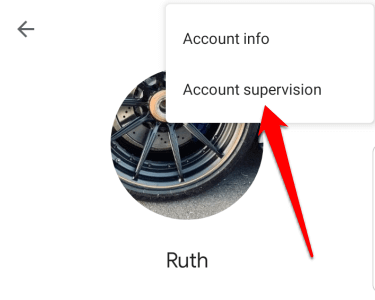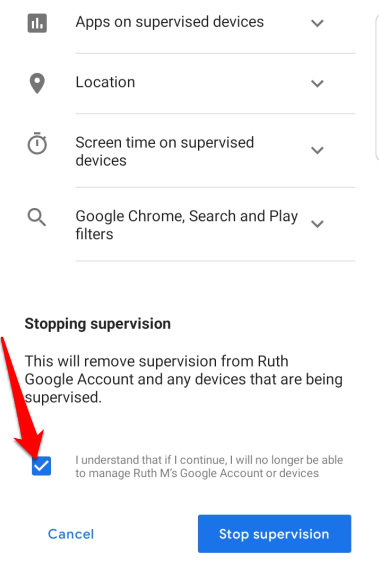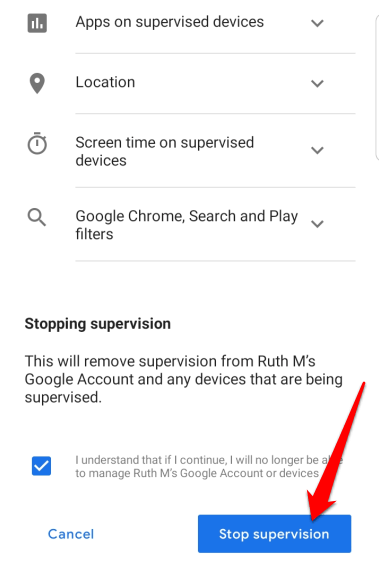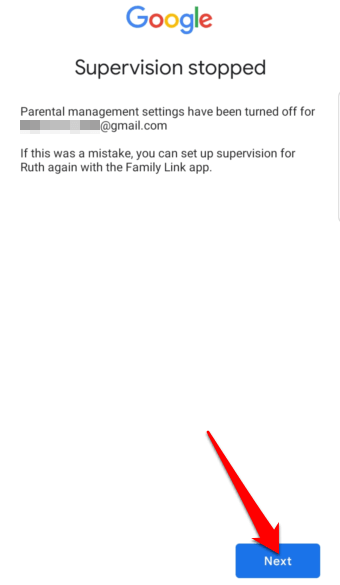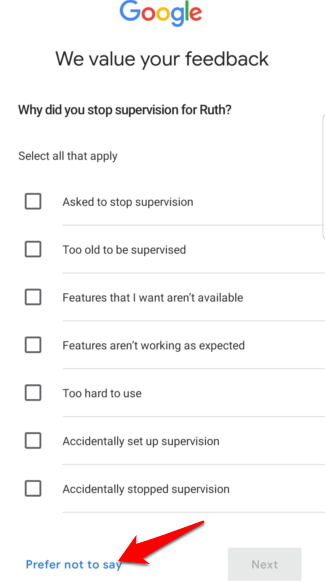Thời gian sử dụng Android là một phần của dịch vụ Liên kết gia đình của Google, giúp bạn giới hạn lượng thời gian trẻ em dành cho các thiết bị của chúng. Ngoài ra, nó cũng giúp bạn theo dõi những gì con bạn đang làm, đảm bảo rằng họ chỉ truy cập vào nội dung phù hợp và sử dụng các ứng dụng thân thiện với trẻ em.
Tính năng này khá cơ bản, nhưng khi bạn đã thiết lập, bạn có thể xem họ truy cập ứng dụng nào và họ dành bao nhiêu thời gian cho mỗi ứng dụng. Bạn cũng có thể hạn chế mua hàng trong ứng dụng, quyết định xem có nên kiểm tra từng lượt tải xuống ứng dụng trước khi bọn trẻ thực hiện hay không và đặt giới hạn cho từng ứng dụng.

Thời gian sử dụng thiết bị Android cũng cho phép bạn khóa thiết bị của trẻ em từ xa bất cứ khi nào đến lúc họ nghỉ ngơi để chơi bên ngoài, ăn tối hoặc đi chơi cùng nhau.
Cách thiết lập thời gian sử dụng thiết bị Android
Yêu cầu
Tài khoản Google cho con bạn (dưới 13 tuổi hoặc độ tuổi được áp dụng ở quốc gia của bạn)
Tài khoản Google cá nhân của bạn
Thiết bị Android hoặc thiết bị iOS (chạy iOS 9 trở lên)
Điện thoại thông minh hoặc máy tính bảng Android của con bạn (chạy Android Nougat 7.0 trở lên)

Lưu ý: Thời gian sử dụng thiết bị Android sẽ không hoạt động nếu con bạn sử dụng iPhone nhưng bạn vẫn có thể sử dụng 5hoặc Thời gian sử dụng.
1. Thiết lập hồ sơ của con bạn
Để bắt đầu, hãy tải xuống ứng dụng Google Family Link dành cho cha mẹtrên thiết bị Android của bạn hoặc điện thoại Iphone.ả mãn
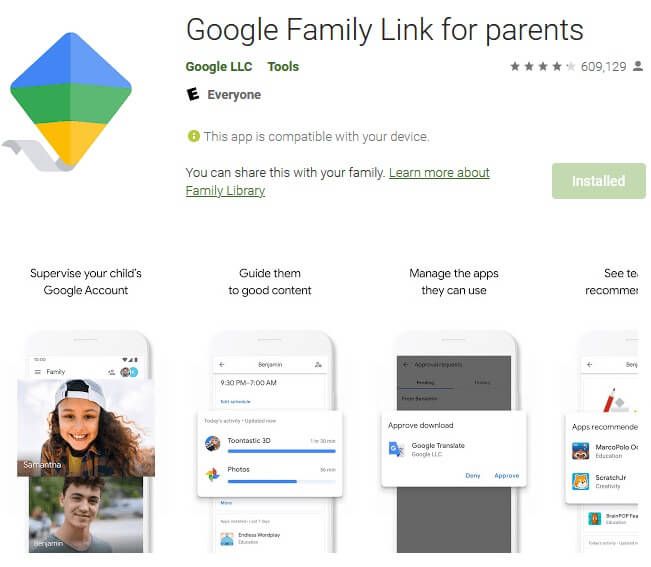
Nếu điện thoại của bạn đang chạy Android 10, hãy đi tới Cài đặt>Digital Wellbeing & Kiểm soát của phụ huynh>Thiết lập Kiểm soát của phụ huynh>Bắt đầuđể thiết lập kiểm soát của phụ huynh với Liên kết gia đình của Google tại đó.
Hình ảnh: android-screen-time -how-it-works-setting-it-up-setup-download-family-link
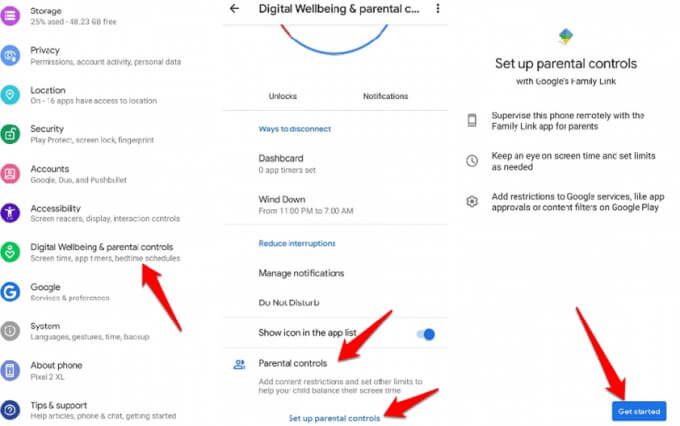
Tiếp theo, tải xuống Liên kết gia đình của Google dành cho trẻ em và thanh thiếu niên ứng dụng trên thiết bị của con bạn. Khi được nhắc, hãy nhập mã thiết lập Family Link để kết nối các thiết bị của bạn.
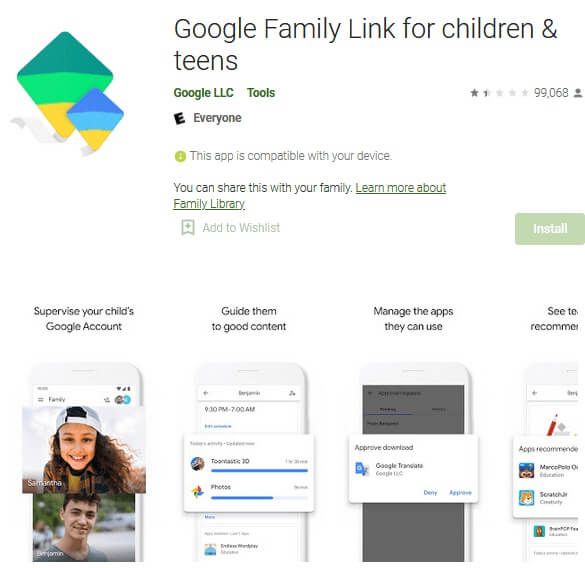
Khi được nhắc, hãy nhập chữ và số gồm 9 ký tự Họ Mã thiết lập liên kếtđể kết nối các thiết bị của bạn.
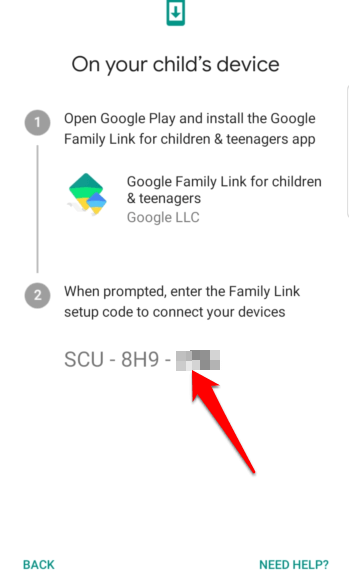
Nếu con bạn đã có Tài khoản Google, bạn có thể sử dụng Family Link để thêm giám sát và thiết lập hồ sơ của họ bằng các bước tương tự. Ứng dụng có thể yêu cầu sự đồng ý của con bạn, vì vậy bạn cần phải cùng con thực hiện quá trình này. Nhấn vào tài khoản của con bạntừ danh sách.
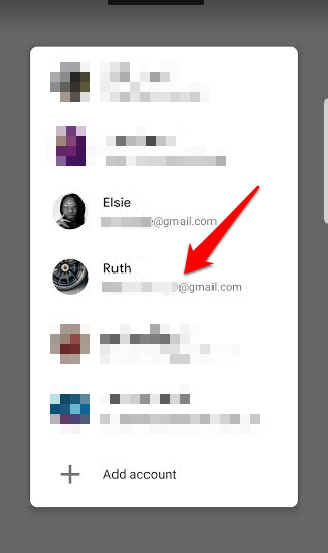
Để con bạn nhập mật khẩucủa chúng hoặc bạn có thể nhập mật khẩu nếu bạn biết.
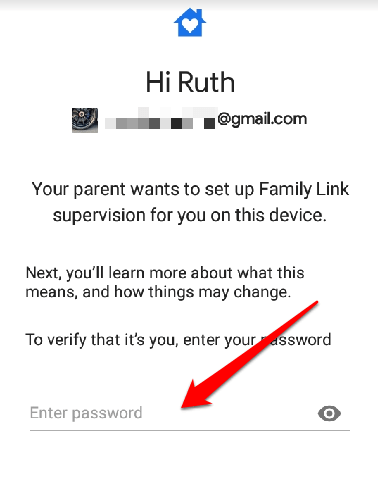
Trên điện thoại của riêng bạn, hãy xác nhận rằng bạn muốn giám sát tài khoản của con mình bằng cách nhấn vào Có.ả mãn
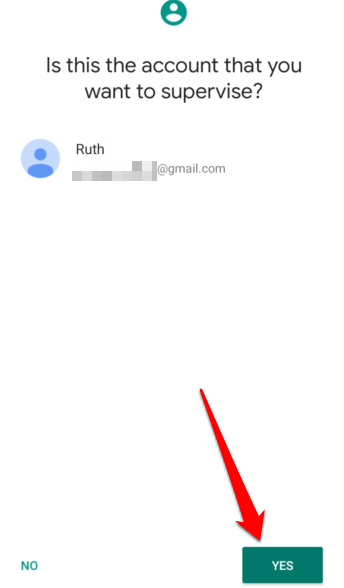
Nhấn vào Tham giatrên thiết bị của con bạn để chúng trở thành thành viên trong nhóm gia đình của bạn.
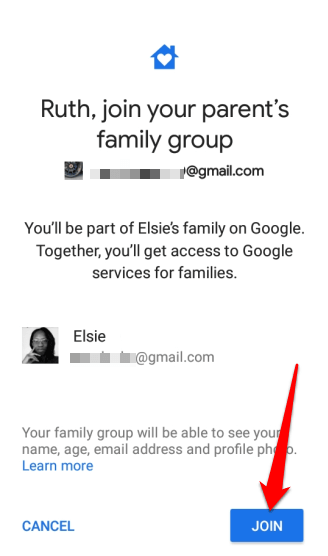
Màn hình tiếp theo sẽ thông báo cho con bạn những gì bạn có thể và không thể xem hoặc làm trên thiết bị của chúng khi giám sát thiết bị. Điều này bao gồm cài đặt và điều khiển tài khoản, ứng dụng, vị trí, thời gian sử dụng thiết bị, Google Chrome, bộ lọc Tìm kiếm và Play. Nhấn vào Tiếp theo.ả mãn
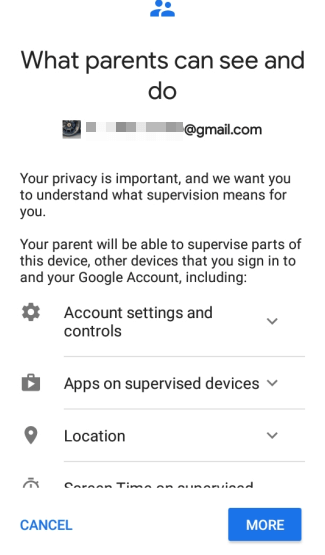
Sau khi con bạn đồng ý rằng chúng hiểu ý nghĩa của giám sát, chúng có thể nhấn vào Cho phépcung cấp cho bạn khả năng quản lý và giám sát Tài khoản Google cũng như các thiết bị có thể giám sát của họ.
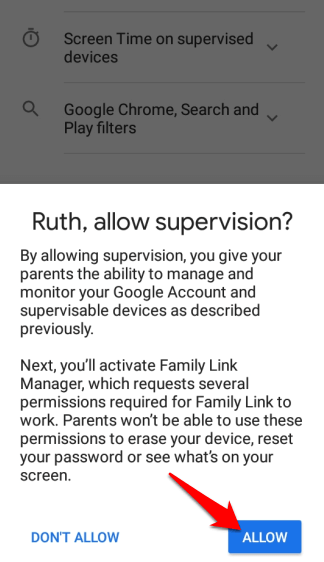
Tiếp theo, hãy nhấn vào Kích hoạttrong màn hình Trình quản lý hồ sơ Family Link. Điều này cho phép bạn giám sát thiết bị của con mình. Chờ vài giây để hoàn tất quá trình thiết lập và nhấn vào Tiếp theođể chọn tên thiết bị và các ứng dụng có thể sử dụng trên thiết bị của con bạn.
Đặt tên cho thiết bị của trẻ để dễ dàng nhận ra và giám sát thiết bị đó hơn trong Family Link, sau đó nhấn vào Tiếp theo.
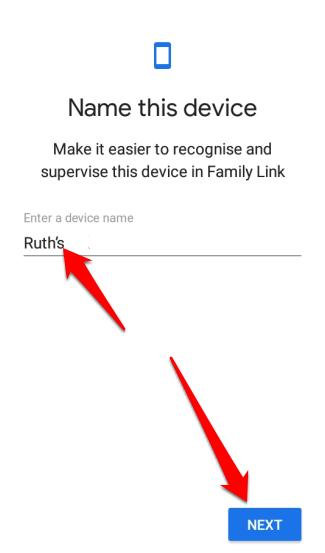
Xem lại các ứng dụngđược cài đặt trên thiết bị của con bạn và chọn những gì sẽ giữ lại và những gì cần gỡ cài đặt. Nhấn vào Tiếp theokhi bạn đã chọn xong và đợi quá trình thiết lập hoàn tất.
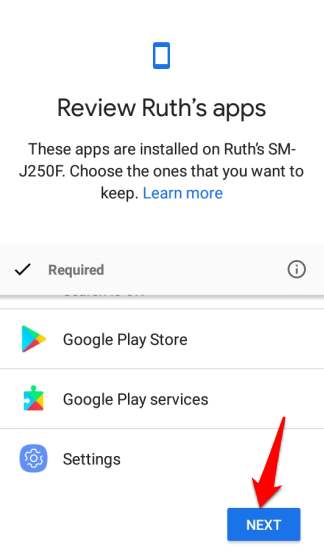
Nhấn Tiếp theođể bắt đầu sử dụng Liên kết gia đình và tùy chỉnh các điều khiển cho Google Chrome, Google Play và các dịch vụ khác. Nhấn vào Xongvà chuyển đến thiết bị của riêng bạn để đặt thời gian sử dụng thiết bị và các kiểm soát khác của phụ huynh.
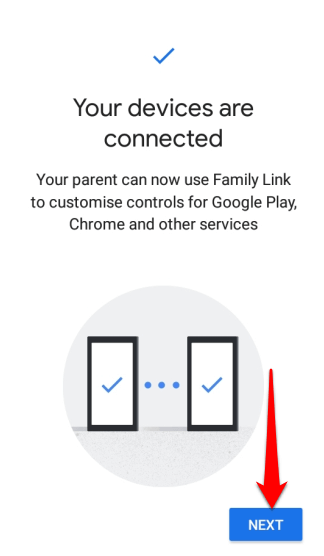
Nếu con bạn không có Tài khoản Google, hãy nhấn vào biểu tượng + (dấu cộng)ở phía trên bên phải của màn hình ứng dụng Family Link (trên điện thoại của bạn) để thêm chúng vào gia đình nhóm. Làm theo hướng dẫn và xác minh sự đồng ý của cha mẹ bằng chi tiết tài khoản Google của bạn (hoặc thẻ tín dụng nếu được yêu cầu).
In_content_1 all: [300x250] / dfp: [640x360]- >

Google sẽ cố gắng chọn cài đặt dựa trên độ tuổi của con bạn sau khi bạn thêm hồ sơ của chúng, nhưng bạn luôn có thể tự thiết lập sau để đảm bảo các chi tiết là chính xác.
Lưu ý: Bạn chỉ có thể thiết lập một tài khoản Family Link cho mỗi thiết bị.
2. Đặt thời gian sử dụng cho con bạn
Family Link cho phép bạn đặt giới hạn về thời gian con bạn sử dụng thiết bị của chúng. Bạn có thể thực hiện việc này bằng cách đặt giới hạn hàng ngàyhoặc chỉ định Giờ đi ngủtrong hồ sơ của con bạn.
Lưu ý: Giới hạn thời gian sẽ được áp dụng trên tất cả các ứng dụng được cài đặt trên thiết bị của con bạn. Quy tắc này không áp dụng cho các ứng dụng hệ thống. Nếu đây là lần đầu tiên bạn thiết lập Thời gian sử dụng, con bạn sẽ nhận được thông báo và cảnh báo khi thiết bị của chúng sắp bị khóa.
Sau khi thiết bị bị khóa, trẻ sẽ không thể sử dụng bất kỳ ứng dụng nào, xem thông báo hoặc mở khóa thiết bị nhưng họ có thể trả lời cuộc gọi và thực hiện cuộc gọi Khẩn cấp nếu thiết bị có gói gọi điện.
Để bắt đầu, hãy nhấn trên tên của con bạnở phía dưới cùng bên trái của màn hình ứng dụng Family Link trên thiết bị của bạn.

Trong tiểu sử của con bạn, cuộn xuống phần Thời gian sử dụng thiết bịvà nhấn vào Thiết lập.
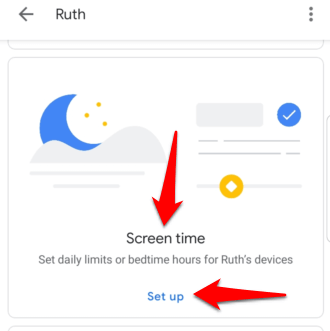
Màn hình tiếp theo sẽ có hai tab: Giới hạn hàng ngàyvà Giờ đi ngủ. Tại đây, bạn có thể điều chỉnh giới hạn và giờ đi ngủ cho mỗi ngày.
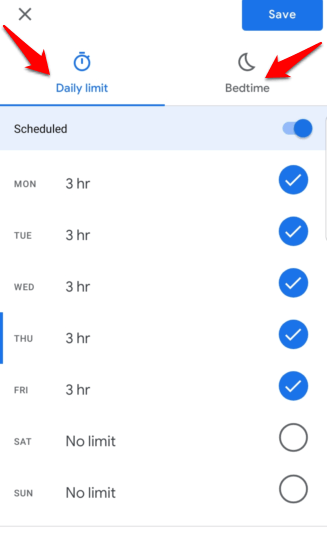
Trong tab Giới hạn hàng ngày, hãy nhấn vào ngày và chọn lượng thời gian bạn muốn tính bằng giờ hoặc giờ và phút (khoảng tăng 15 phút). Sau khi hết thời gian, thiết bị của trẻ sẽ bị khóa nhưng vẫn cho phép thực hiện cuộc gọi.
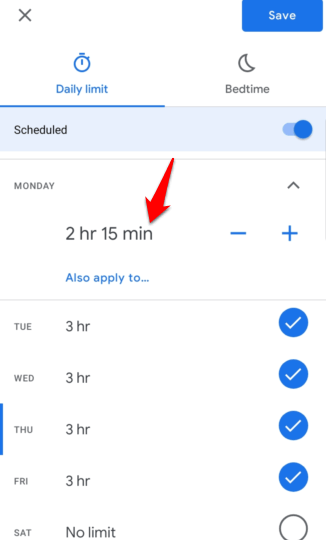
Khi bạn đã đặt tất cả các ngày và các giới hạn tương ứng của chúng, hãy nhấn vào tab Giờ đi ngủrồi chuyển nút gạt Đã lên lịchthành bật (màu xanh lam) để đặt giới hạn thời gian sử dụng thiết bị. Thiết bị của con bạn sẽ bị khóa trong giờ đi ngủ nhưng vẫn được phép gọi điện trong trường hợp con cần liên hệ với bạn.
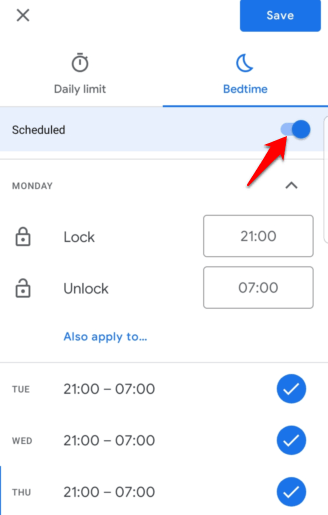
Nhấn vào Lưu.
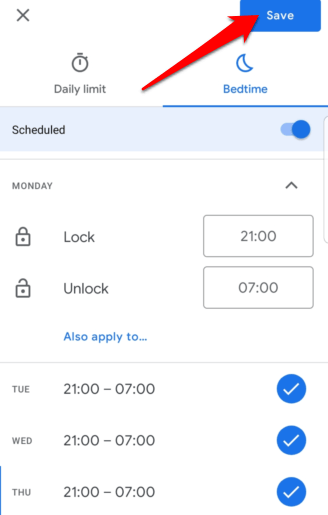
Lưu ý: Nếu bạn muốn xem hoạt động ứng dụng của con bạn, quay lại hồ sơ của họ và nhấn vào Bậttrong phần Ứng dụng. Sau khi được bật, hãy nhấn vào Quản lý ứng dụngđể đặt giới hạn thời gian cho từng ứng dụng hoặc các ứng dụng cụ thể mà chúng thường dành quá nhiều thời gian.
Cách tắt Giới hạn thời gian sử dụng thiết bị
Để tắt giới hạn thời gian sử dụng thiết bị, hãy mở ứng dụng Family Link trên thiết bị của bạn và nhấn vào tên của con bạnở phía dưới cùng bên trái của màn hình.

Đi tới phần Thời gian sử dụngvà chọn Chỉnh sửa giới hạntrong Giới hạn hàng ngày.
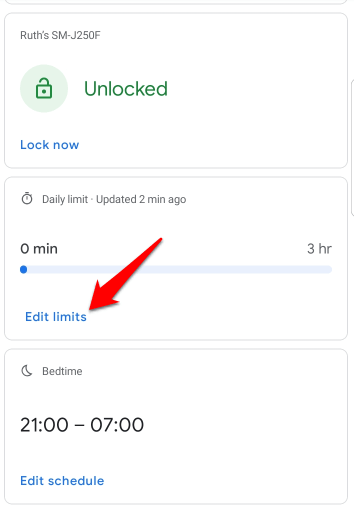
Chuyển công tắc Đã lên lịchthành tắt. Làm tương tự cho phần Giới hạn giờ đi ngủ.
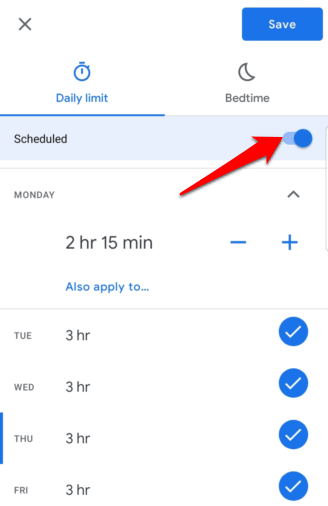
Nhấn vào Lưuđể xác nhận các thay đổi.
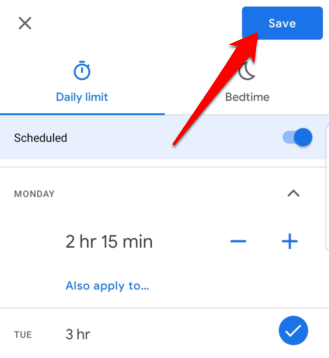
Sau khi bị tắt, Giới hạn hàng ngày và Giờ đi ngủ sẽ lần lượt hiển thị Không giới hạnvà Không theo lịch trình.
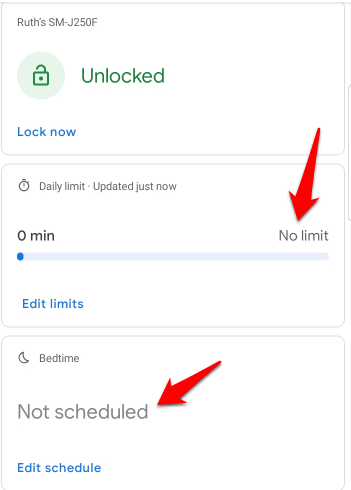
Cách ngừng giám sát thiết bị của con bạn
Nếu con bạn đã đến tuổi trưởng thành và bạn muốn ngừng giám sát tài khoản của con bạn, bạn có thể làm điều đó thông qua ứng dụng Family Link.
Mở ứng dụng Family Link, nhấn vào tên của con bạn rồi nhấn Thêm(ba dấu chấm) ở phía trên cùng bên phải của màn hình trang hồ sơ của trẻ. Nhấn vào Giám sát tài khoản.
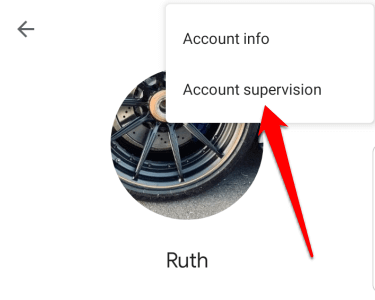
Cuộn xuống phần Dừng giám sátvà chọn hộp kiểm bên cạnh Tôi hiểu rằng nếu tiếp tục, tôi sẽ không thể quản lý Tài khoản Google (tên của trẻ) hoặc các thiết bịnữa.
Nhấn vào Dừng giám sát.
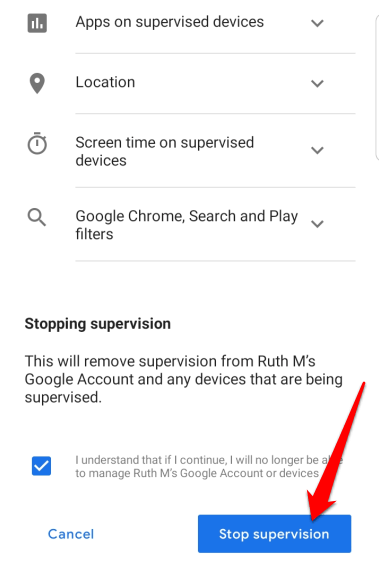
Sau khi tắt, hãy nhấn vào Tiếp theođể xác nhận hành động.
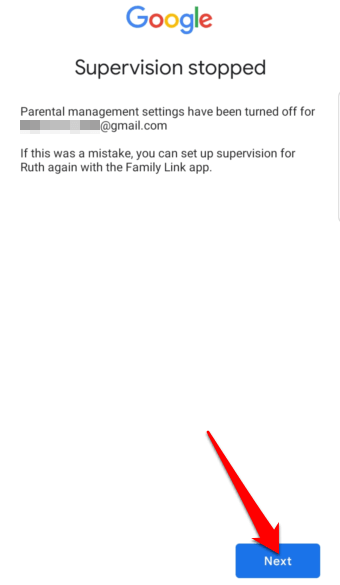
Bạn có thể đưa ra lý do tắt tính năng giám sát hoặc nhấn vào Không muốn nóiở dưới cùng bên trái. Nhấn vào Đóngtrên màn hình tiếp theo để hoàn tất quá trình.
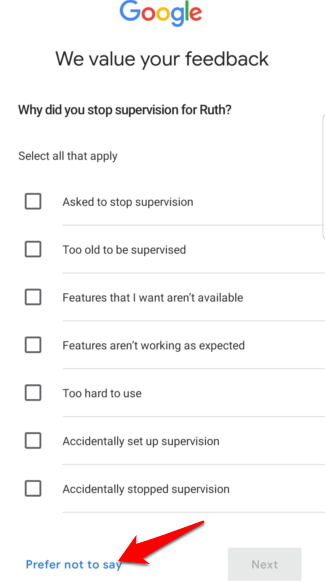
Quản lý thời gian sử dụng thiết bị của con bạn
Là cha mẹ, bạn muốn đảm bảo con mình được an toàn khi chúng sử dụng các tiện ích của mình để duyệt Internet, gọi điện video cho bạn bè hoặc chơi game. Không phải lúc nào cũng dễ dàng với kiểm soát những gì họ làm trong khi sử dụng điện thoại thông minh của họ hoặc máy tính bảng, nhưng Thời gian sử dụng Android làm cho nhiệm vụ bớt khó khăn hơn.
Bạn có thể thiết lập thành công Thời gian sử dụng Android trên thiết bị của con mình không? Chia sẻ với chúng tôi trong phần bình luận.
bài viết liên quan: